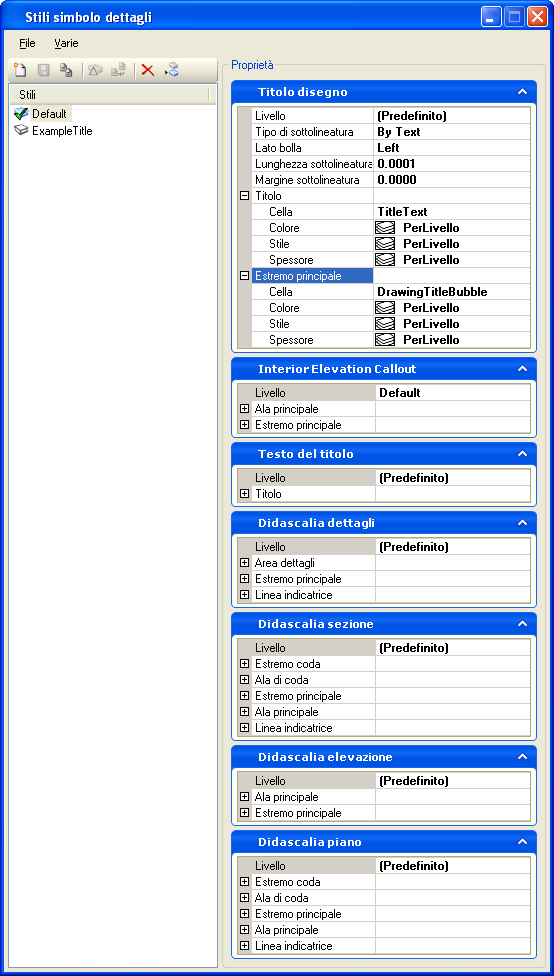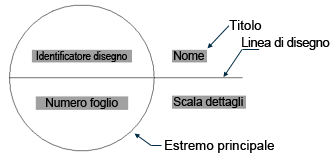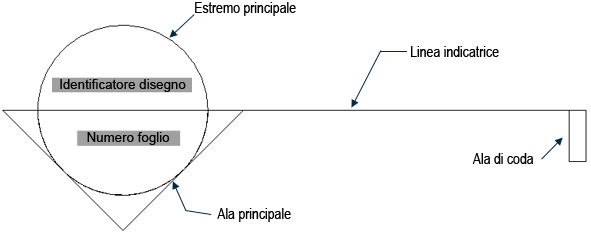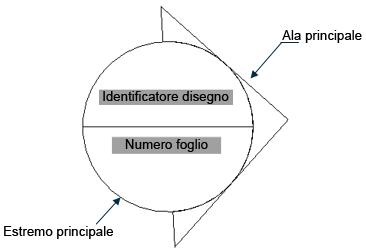Finestra di dialogo Stili simboli dettagli
Usato per creare e modificare gli stili dei simboli di dettaglio .
| Impostazione | Descrizione | ||||||||||||||||||
|---|---|---|---|---|---|---|---|---|---|---|---|---|---|---|---|---|---|---|---|
| Nuovo | Crea un nuovo dettaglio stile simbolo "Nuovo simbolo dettagli" nell'elenco Stili. | ||||||||||||||||||
| Salva | Consente di salvare il dettaglio stile simbolo selezionato e tutte le relative impostazioni nel file DGN. Quando si modifica uno stile esistente, le modifiche vengono visualizzate in blu fino al salvataggio delle nuove impostazioni. Dopo aver fatto clic su Salva, tutti i dettagli simboli inseriti in quello stile si aggiornano. | ||||||||||||||||||
| Copia | Crea una copia del dettaglio stile simbolo selezionato nell'elenco Stili. | ||||||||||||||||||
| Mostra differenze | Apre la finestra di dialogo Differenze di stile, che consente di confrontare le proprietà di due dettagli stili simbolo. L'icona è disponibile soltanto se vengono selezionati due stili. | ||||||||||||||||||
| Aggiorna da libreria |
Aggiorna i dettagli stili simbolo selezionati nel file DGN basati sui dettagli stili simbolo della libreria in modo che riflettano le modifiche alla libreria DGN. (Se un dettaglio stile simbolo in una libreria DGN viene modificato, i dettagli stili simbolo inseriti nei file DGN prima della modifica non vengono aggiornati automaticamente). |
||||||||||||||||||
| Elimina | Elimina i dettagli stili simbolo selezionati. Non è possibile eliminare dettagli stili simbolo utilizzati da una didascalia. | ||||||||||||||||||
| Attiva | Attiva lo stile selezionato | ||||||||||||||||||
| Stili | Visualizzazioni locale e stili delle librerie. Se si crea un nuovo stile nel file di libreria, viene aggiunto nel file attivo come stile delle librerie. Le modifiche e gli aggiornamenti apportati allo stile vengono applicati agli stili selezionati. Per selezionare più stili, premere i tasti <Ctrl> e <Maiusc>.
Se si fa clic con il pulsante destro del mouse su uno stile, vengono visualizzate le seguenti opzioni: |
||||||||||||||||||
| Proprietà Contorno del disegno | Consente di impostare il livello e altre proprietà di un contorno disegno da posizionare con lo strumento Posiziona Contorno del disegno. Per ciascuno dei seguenti componenti di un contorno disegno è possibile specificare una cella, un colore, uno stile e uno spessore di linea.
Le seguenti proprietà della linea di disegno denominata anche come sottolineatura possono essere impostate: |
||||||||||||||||||
| Proprietà Testo del titolo | Consente di impostare il livello, la cella, il colore, lo stile e lo spessore di linea del testo del titolo da posizionare con lo strumento Posiziona il testo del titolo. | ||||||||||||||||||
| Proprietà Didascalia dettagli | Consente di impostare il livello e le altre proprietà di una didascalia dettagli da posizionare con lo strumento Posiziona didascalia dettagli. Per ciascuno dei seguenti componenti di una didascalia dettagli è possibile specificare una cella, un colore, uno stile e uno spessore di linea, ad eccezione di dove sono già presenti. | ||||||||||||||||||
| Proprietà Didascalia sezione | Imposta il livello ed altre proprietà di didascalia di sezione per il posizionamento con Posiziona didascalia sezione. Per ciascuno dei seguenti componenti di una didascalia sezione è possibile specificare una cella, un colore, uno stile e uno spessore di linea, ad eccezione di dove sono già presenti. | ||||||||||||||||||
| Proprietà Didascalia elevazione | Imposta il livello ed altre proprietà di didascalia di elevazione per il posizionamento con Posiziona didascalia elevazione. Per ciascuno dei seguenti componenti di una didascalia elevazione è possibile specificare una cella, un colore, uno stile e uno spessore di linea. | ||||||||||||||||||
| proprietà di didascalia elevazione interna | Imposta il livello ed altre proprietà di didascalia di elevazione interna per il posizionamento con Posiziona didascalia elevazione. Per ciascuno dei seguenti componenti di una didascalia elevazione interna è possibile specificare una cella, un colore, uno stile e uno spessore di linea. | ||||||||||||||||||
| Proprietà didascalia piano | Imposta il livello ed altre proprietà di didascalia piano per il posizionamento con Posiziona didascalia piano. Per ciascuno dei seguenti componenti di una didascalia piano è possibile specificare una cella, un colore, uno stile e uno spessore di linea, ad eccezione di dove sono già presenti. | ||||||||||||||||||
|
Questa opzione consente di importare i dati da un file XML per creare template, stili dei simboli di dettaglio, caselle di strumenti personalizzate, strumenti personalizzati, attività e menu personalizzati. È possibile importare i dati da più file. Consente di aprire la finestra di dialogo Importa dati XML da file.
|
|||||||||||||||||||
|
Questa opzione consente di esportare i dati di template, stili dei simboli di dettaglio, caselle degli strumenti personalizzate, strumenti personalizzati, attività e menu personalizzati, da una libreria DGN in un file XML. Consente di aprire la finestra di dialogo Esporta dati XML.
|
|||||||||||||||||||
|
Questa opzione consente di generare un report HTML su tutti i dati di template, stili dei simboli di dettaglio, caselle di strumenti personalizzate, strumenti personalizzati, attività e menu personalizzati, nel file DGN aperto. Consente di aprire la finestra di dialogo Genera report HTML.
|
|||||||||||||||||||
| Consente di aprire la finestra di dialogo Template elemento. | |||||||||||||||||||
| Consente di aprire la finestra di dialogo Espressioni nominate. |